Dacă doriți să știți cum să adăugați un font la Photoshop, va trebui să alegeți două metode diferite. Opțiunea pe care o alegeți depinde de ce aveți nevoie de font.
De exemplu, dacă doriți ca fonturile dvs. să fie adăugate la toate aplicațiile Adobe, puteți utiliza Adobe Creative Cloud. În caz contrar, puteți instala fonturi local pentru utilizare în toate aplicațiile.
Vom explica ambele metode de mai jos și vom oferi câteva sfaturi despre cum puteți găsi diferite fonturi online.
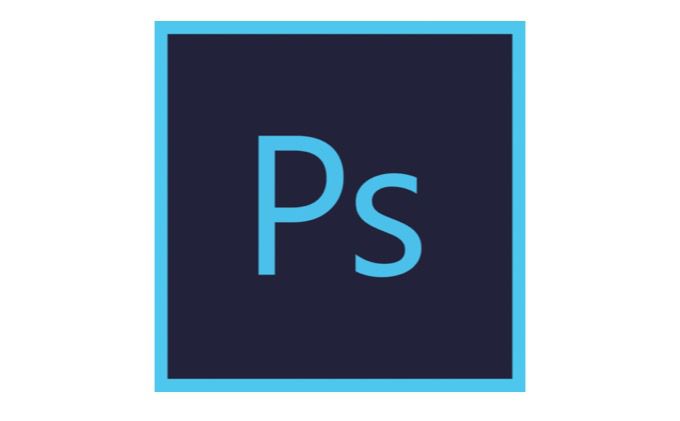
Adăugați un font la Photoshop prin Adobe Creative Cloud
Există o caracteristică disponibilă în Adobe Creative Cloud care vă permite să descărcați și să adăugați fonturi la Photoshop direct folosind contul Adobe. Avantajul acestui lucru este că veți putea accesa fonturile noi pe toate aplicațiile Adobe de pe toate dispozitivele.
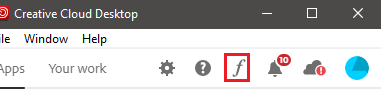
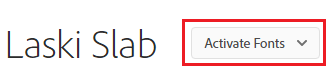
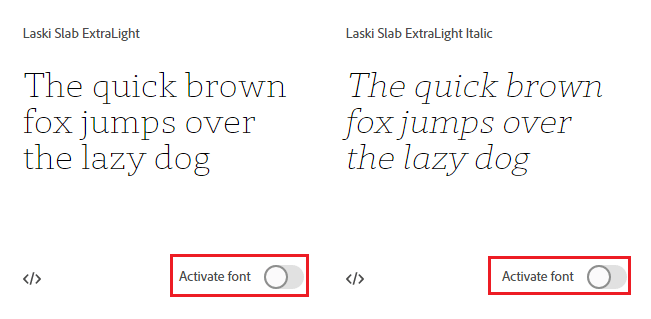
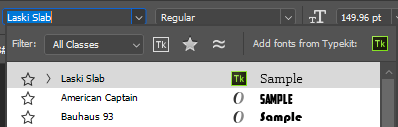
Adăugați un font la Photoshop fără Adobe Creative Cloud/>strong>
Dacă doriți să adăugați fonturi la Photoshop fără Adobe Creative Cloud, mai întâi trebuie să găsiți aceste fonturi online. Puteți apoi să le descărcați și să le instalați cu ușurință folosind pașii de mai jos.
În primul rând, asigurați-vă că citiți cu atenție despre licențele disponibile pentru orice fonturi pe care le descărcați online. Cu toate că unele fonturi pot fi descărcate gratuit, este posibil să le poți folosi doar pentru uz personal. Creatorii de fonturi vor avea adesea o licență plătită pentru utilizare comercială.
In_content_1 all: [300x250] / dfp: [640x360]->Dacă doriți fonturile gratuite pentru uz comercial, puteți încerca Fonturi Google. Toate fonturile Google aici sunt open source. În mod alternativ, DaFont poate fi un loc minunat pentru a găsi o selecție mai mare de fonturi pentru utilizare personală gratuită. Avem, de asemenea, un articol excelent pe 8 site-uri sigure pentru a găsi mai multe fonturi.
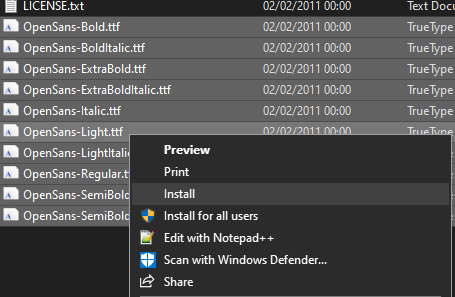
- p>Notă: pe Mac, procesul este similar. Pur și simplu extrage fișierul zip și faceți dublu clic pe fișierele de font extrase și veți avea opțiunea să îl instalați în Font Book.
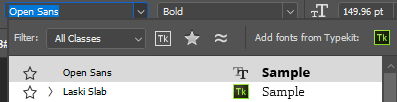
Cel mai mare dezavantaj al acestei abordări este că fonturile vor fi instalate doar local pe aparatul dvs. Acest lucru înseamnă că va trebui să le instalați din nou pe alte dispozitive dacă doriți să le folosiți în altă parte.
Cum să vă gestionați fonturile
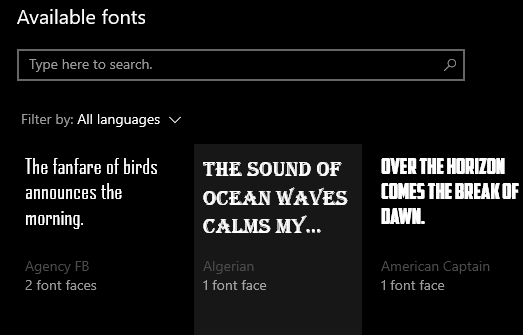
Puteți gestiona fonturile dvs. prin Adobe Creative Cloud sau local pe computer sau Mac. Acest lucru poate fi util dacă doriți să eliminați fonturile neutilizate sau doriți să verificați dacă un font a fost instalat corect.
Cum să gestionați fonturile Creative Creative Cloud:
Rețineți că aceste fonturi vor funcționa doar în aplicațiile Adobe. pentru care aveți un abonament activ.
Cum să gestionați fonturile pentru Windows 10:
Toate fonturile instalate va apărea aici. Faceți clic pe fiecare font pentru a-l dezinstala, modifica setările implicite sau previzualizați-l. Dacă un font nu apare aici, este posibil să nu îl instalați corect.
Cum să gestionați fonturile Mac:
În Cartea de fonturi, toate fonturile instalate pot fi văzute, previzualizate și dezinstalat aici. Dacă nu puteți vedea un font instalat recent, este posibil pentru că nu l-ați instalat corect.
Rezumat
Sperăm că acest ghid v-a ajutat să adăugați fonturi la Photoshop sau elimina fonturile din sistem. Dacă mai aveți nevoie de ajutor, puteți să ne contactați lăsând un comentariu mai jos.